Ps打造绚丽色彩夜景照片效果
这是我在调夜景图片时候常用的方法,下面教程开始:
效果图:
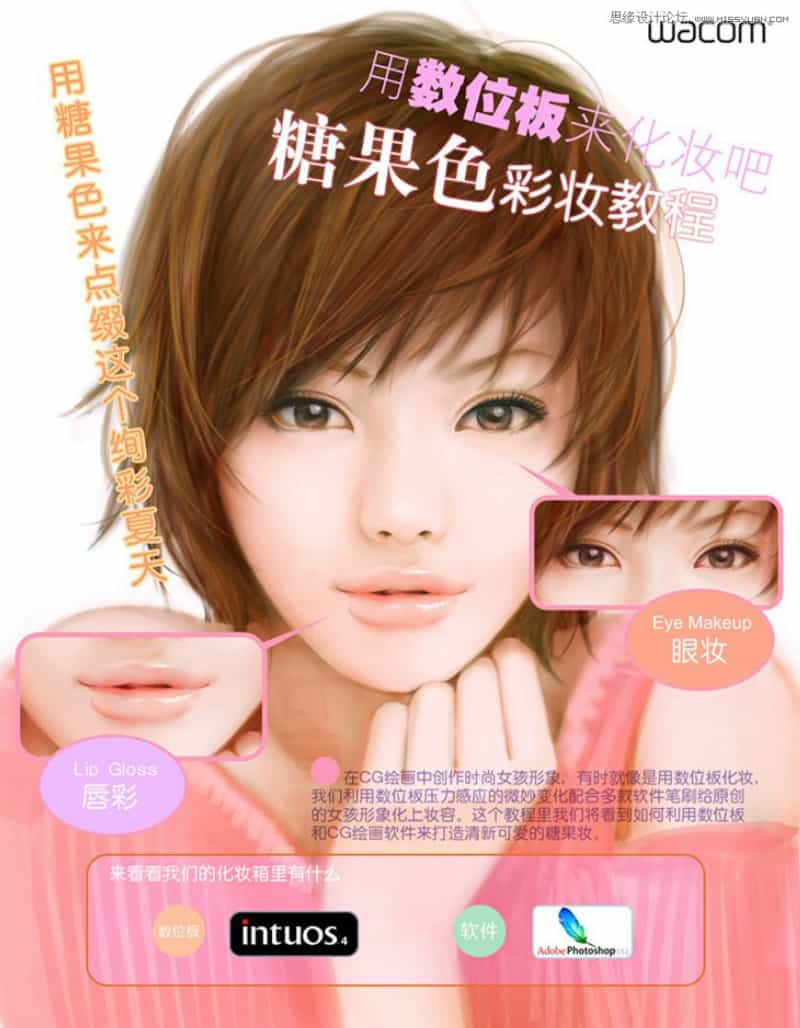
原图:

1、新建画布,将前景色和背景色分别设为 #ffdaa5、#5a320e,滤镜 >> 渲染 >> 云彩。

2、滤镜 >> 模糊 >> 动感模糊,角度设为25,距离500。

3、复制云彩层,并将复制层的混合模式设为“叠加”,不透明度为“45%”。滤镜 >> 画笔描边 >> 阴影线,描边长度50,锐化程度18,强度3。
4、将城市素材置于画布顶层,并将图层混合模式设为“叠加”。
5、复制城市层,并将图层混合模式设为“亮光”。
效果图:
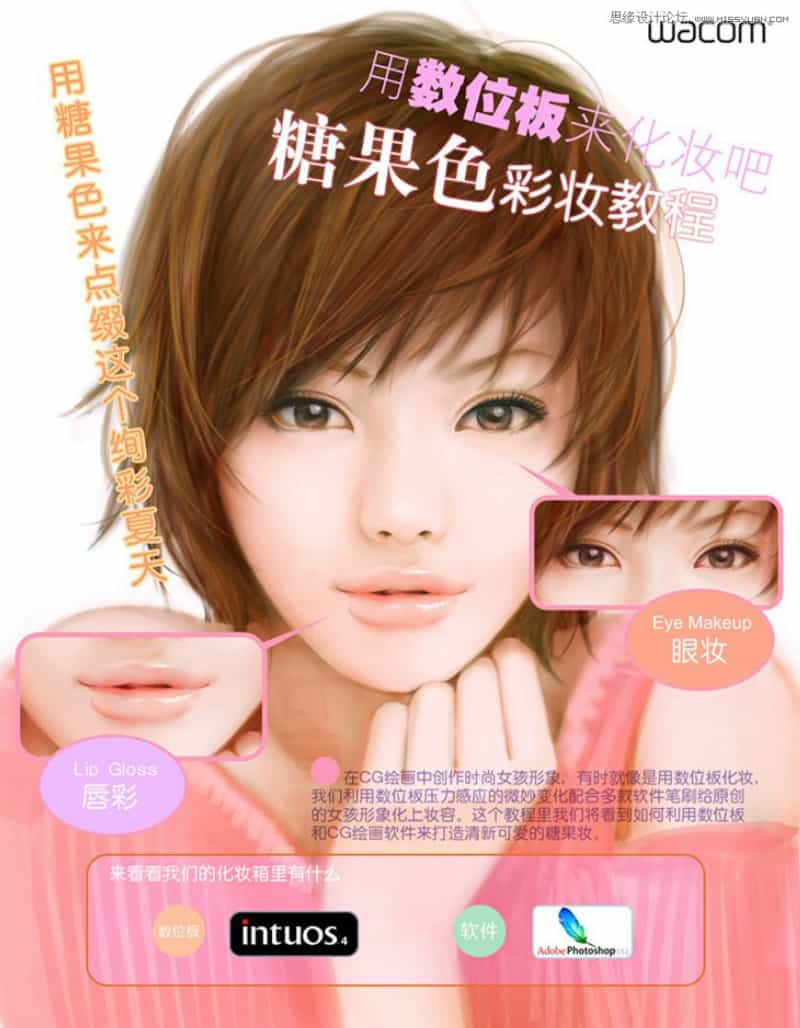
原图:

1、新建画布,将前景色和背景色分别设为 #ffdaa5、#5a320e,滤镜 >> 渲染 >> 云彩。

2、滤镜 >> 模糊 >> 动感模糊,角度设为25,距离500。

3、复制云彩层,并将复制层的混合模式设为“叠加”,不透明度为“45%”。滤镜 >> 画笔描边 >> 阴影线,描边长度50,锐化程度18,强度3。

4、将城市素材置于画布顶层,并将图层混合模式设为“叠加”。

5、复制城市层,并将图层混合模式设为“亮光”。

本文由设计学习网整理发布,不代表设计学习网立场,转载联系作者并注明出处:https://ffjianzhan.cn/PS/tpcl/2144.html
